在日常工作和生活中,分享文件是一项常见的需求。使用 whatsapp 发送 PDF 文件不仅方便快捷,还能保持文件的清晰度。以下将探讨如何在 whatsapp 中高效分享 PDF 文件,并保持最佳质量。
相关问题
如何确保 PDF 文件在 whatsapp 中不失真?
使用 whatsapp 发送大文件时有哪些技巧?
如何通过 whatsapp 网页版 发送 PDF 文件?
选择合适的 PDF 文件
在发送 PDF 文件之前,确保文件是最新版本,并且内容完整。检查文件的格式是否适合分享,如果需要,可以使用 PDF 编辑软件进行调整。确保文件的大小在 whatsapp 允许的范围内,通常不超过 100MB。
优化文件大小
如果文件过大,可以考虑进行压缩。许多在线工具和软件可以帮助减少 PDF 文件的大小,而不显著降低清晰度。压缩后,再次检查文件的可读性,确保内容清晰,适合分享。
检查文件内容
在准备好文件后,打开 PDF,逐页检查内容是否完整,确保没有遗漏重要信息。确认文件的页面顺序和排版没有问题,这样接收方才能顺利阅读和理解文件内容。
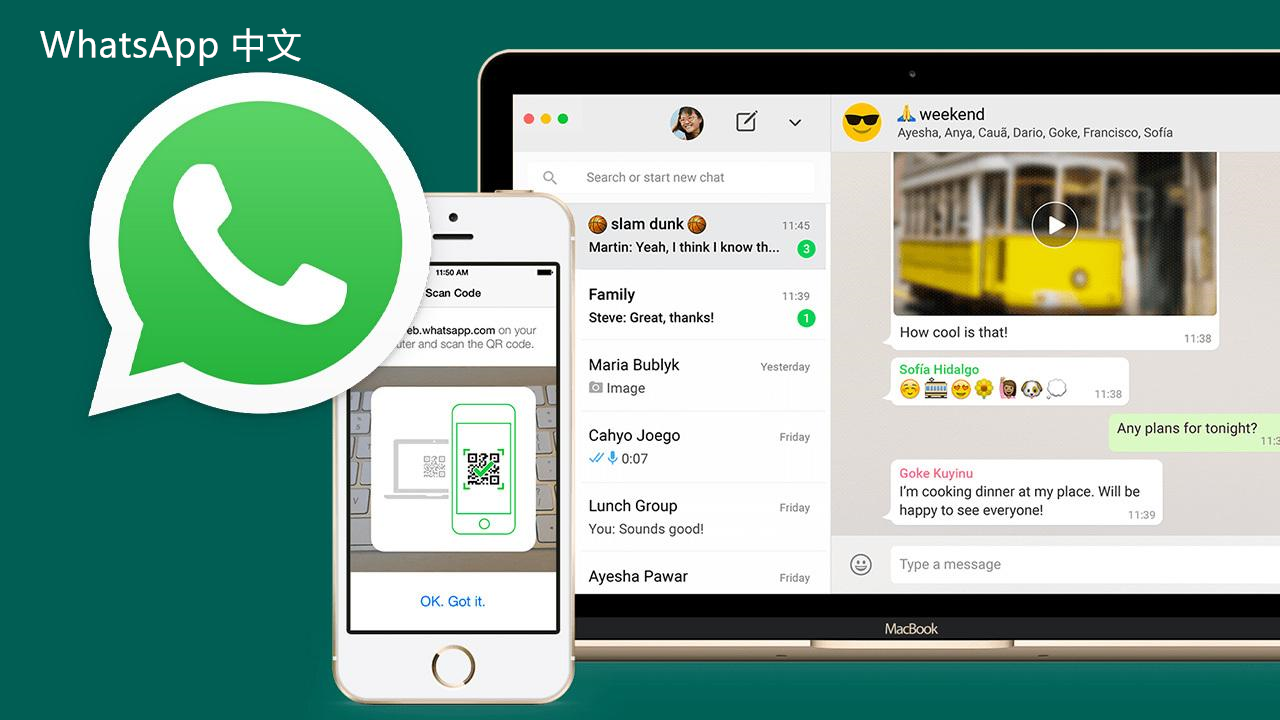
打开 whatsapp 应用
在手机上启动 whatsapp 应用,确保已登录到您的账户。若使用电脑,可以选择访问 whatsapp 网页版,通过扫描二维码登录。确保您的设备连接到稳定的网络,以避免发送过程中的中断。
选择联系人或群组
在 whatsapp 中,选择要发送文件的联系人或群组。您可以在聊天记录中找到联系人,或者使用搜索功能快速定位。点击联系人名称,进入聊天窗口。
附加文件并发送
点击聊天窗口下方的附件图标(通常是回形针图标),选择“文档”选项。找到并选择您准备好的 PDF 文件,点击“发送”按钮。此时,您可以添加简短的说明文字,帮助接收方了解文件内容。
访问 whatsapp 网页版
在浏览器中输入 whatsapp 网页版的地址,使用手机扫描二维码以登录。确保您的手机和电脑都在同一网络下,这样可以顺利连接。
选择要发送的聊天
在 whatsapp 网页版界面,找到您要发送文件的聊天。您可以通过搜索功能快速找到联系人或群组。
上传并发送文件
点击聊天窗口右上角的附件图标,选择“文档”选项。浏览您的文件,选择 PDF 文件进行上传。确认文件无误后,点击“发送”按钮,文件将快速发送给对方。
确认文件发送成功
发送后,观察聊天记录中是否显示文件已成功发送。接收方可以看到文件的预览,确保文件内容完整。
请求接收方反馈
接收方下载并打开 PDF 文件,确认内容是否清晰且完整。若有问题,可以及时进行修正,确保信息准确传达。
分享发送技巧
对于大型文件,可以考虑使用云存储服务(如 Google Drive 或 Dropbox),将文件上传并分享链接。在 whatsapp 中发送链接,接收方可通过链接下载文件,避免因文件大小而导致的发送问题。
在使用 whatsapp 发送 PDF 文件的过程中,注意文件的准备、发送方式和质量保证,这样可以确保信息准确无误地传达给朋友或客户。通过优化文件大小和选择合适的发送渠道,能够提高分享效率,保持最佳清晰度。无论是使用手机还是 whatsapp 网页版,掌握这些技巧将大大提升您的 文件分享 体验。





